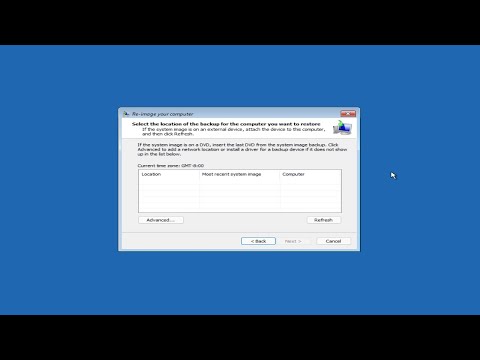En el mundo digital actual, la protección de nuestros sistemas y datos personales se ha vuelto más importante que nunca.
Con la cantidad cada vez mayor de amenazas cibernéticas y la posibilidad de pérdida de información valiosa, es fundamental tomar medidas para garantizar la seguridad de nuestros dispositivos.
Una de las formas más efectivas de proteger nuestros sistemas es habilitando la protección del sistema en cada unidad.
Esta función, presente en la mayoría de los sistemas operativos, permite crear puntos de restauración que nos permiten revertir cambios no deseados o recuperar información en caso de un fallo del sistema.
En este contenido, exploraremos paso a paso cómo habilitar la protección del sistema en esta unidad.
Desde la configuración inicial hasta la programación de puntos de restauración automáticos, descubriremos cómo aprovechar al máximo esta función y garantizar la integridad de nuestros sistemas.
Ya sea que seas un usuario novato o experimentado, este contenido te brindará las herramientas necesarias para proteger tu sistema y minimizar los riesgos de pérdida de datos.
¡Comencemos a habilitar la protección del sistema en esta unidad y aseguremos la tranquilidad de nuestros dispositivos digitales!
Abrir protección sistema Windows 10
Abrir la protección del sistema en Windows 10 es un proceso sencillo que permite a los usuarios asegurar sus archivos y configuraciones importantes.
Esta función, también conocida como Restaurar sistema, permite revertir el sistema a un estado anterior en caso de errores o problemas.
1.
Para abrir la protección del sistema en Windows 10, sigue estos pasos:
2.
Haz clic en el botón de Inicio en la esquina inferior izquierda de la pantalla.
3.
Escribe “protección del sistema” en el cuadro de búsqueda y selecciona la opción “Crear un punto de restauración”.
4.
Se abrirá la ventana de Propiedades del sistema.
Haz clic en la pestaña “Protección del sistema”.
5.
En la lista de unidades disponibles, selecciona la unidad en la que deseas activar la protección del sistema.
6.
Haz clic en el botón “Configurar”.
7.
A continuación, podrás ajustar la cantidad de espacio en disco asignado para los puntos de restauración.
Puedes mover el control deslizante para aumentar o disminuir el espacio asignado.
8.
Una vez que hayas realizado los ajustes deseados, haz clic en “Aplicar” y luego en “Aceptar”.
9.
Ahora, la protección del sistema estará activada en la unidad seleccionada y podrás realizar puntos de restauración para restaurar el sistema en caso de necesidad.
Es importante destacar que la protección del sistema solo está disponible en las unidades de almacenamiento internas del sistema, como el disco duro principal.
No se puede activar en unidades externas o unidades de red.
Además, es recomendable crear puntos de restauración regularmente para tener opciones de recuperación ante cualquier problema o error que pueda surgir.
Puedes hacerlo manualmente o programar la creación automática de puntos de restauración en la pestaña “Protección del sistema”.
Protección del sistema: seguridad esencial
La protección del sistema es una medida fundamental para garantizar la seguridad esencial de cualquier dispositivo o red.
Se refiere a la implementación de estrategias y tecnologías que salvaguardan los recursos y la información almacenada en un sistema informático.
Existen diferentes aspectos a considerar en la protección del sistema, entre ellos se encuentran:
1.
Firewalls: Un firewall es una barrera de seguridad que se utiliza para controlar el tráfico de red y proteger el sistema contra accesos no autorizados.
Puede ser implementado a nivel de hardware o software y se encarga de filtrar los paquetes de datos que entran y salen de la red.
2.
Antivirus: Los antivirus son programas diseñados para identificar, prevenir y eliminar software malicioso, como virus, malware, spyware, entre otros.
Estos programas se actualizan regularmente para mantenerse al día con las nuevas amenazas.
3.
Actualizaciones de software: Mantener el sistema operativo y el software utilizado actualizado es esencial para protegerse contra vulnerabilidades conocidas.
Las actualizaciones suelen incluir parches de seguridad que solucionan errores y agujeros de seguridad.
4.
Contraseñas seguras: Utilizar contraseñas seguras es una medida básica de protección.
Las contraseñas deben ser únicas, complejas y se recomienda cambiarlas periódicamente.
Además, es recomendable utilizar la autenticación de dos factores para añadir una capa adicional de seguridad.
5.
Respaldo de datos: Realizar copias de seguridad de manera regular es esencial para proteger los datos en caso de pérdida o daño.
Estas copias deben guardarse en un lugar seguro y fuera del alcance de amenazas como incendios o robos.
6.
Control de acceso: Limitar el acceso a recursos y datos sensibles es clave para proteger el sistema.
Esto se puede lograr mediante la implementación de políticas de acceso basadas en roles y permisos, así como la autenticación de usuarios.
7.
Vigilancia y detección de intrusos: Utilizar herramientas de vigilancia y detección de intrusos es fundamental para identificar y responder rápidamente a posibles amenazas.
Estas herramientas monitorean el tráfico de red y los eventos del sistema en busca de comportamientos anómalos.
8.
Educación y concientización: La educación y concientización de los usuarios es esencial para promover buenas prácticas de seguridad.
Los usuarios deben estar informados sobre las amenazas actuales, cómo reconocerlas y cómo actuar frente a ellas.
Desactivación de protección del sistema en Windows 10
La desactivación de protección del sistema en Windows 10 es una función que permite al usuario deshabilitar temporalmente la protección del sistema en su equipo.
Esta función es útil cuando se necesita realizar cambios importantes en el sistema operativo o en los archivos del sistema, ya que la protección del sistema puede impedir algunas modificaciones.
Para desactivar la protección del sistema en Windows 10, se deben seguir los siguientes pasos:
1.
Abrir el “Panel de control” de Windows 10.
2.
Buscar y seleccionar la opción “Sistema y seguridad”.
3.
Dentro de la sección “Sistema y seguridad”, hacer clic en “Sistema”.
4.
En la página de configuración del sistema, hacer clic en “Configuración avanzada del sistema” en el panel izquierdo.
5.
Aparecerá una ventana de propiedades del sistema.
En la pestaña “Protección del sistema”, se mostrará una lista de unidades de almacenamiento.
6.
Seleccionar la unidad de almacenamiento en la que se desea desactivar la protección del sistema y hacer clic en el botón “Configurar”.
7.
En la ventana de configuración de protección del sistema, seleccionar la opción “Desactivar protección del sistema”.
8.
Hacer clic en “Aceptar” para confirmar los cambios.
Una vez completados estos pasos, la protección del sistema quedará desactivada en la unidad de almacenamiento seleccionada.
Es importante tener en cuenta que desactivar la protección del sistema puede dejar al equipo vulnerable a cambios no deseados en el sistema operativo o en los archivos del sistema.
Para volver a activar la protección del sistema en Windows 10, se deben seguir los mismos pasos mencionados anteriormente, pero en la ventana de configuración de protección del sistema, seleccionar la opción “Activar protección del sistema”.
Protege tu sistema y navega seguro.